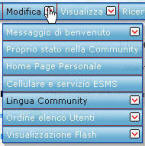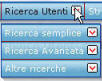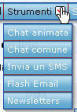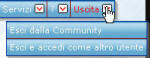GUIDA ALLA WEB COMMUNITY
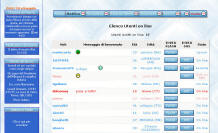 La Web Community permette di comunicare con gli utenti di eVangelo in modo semplice e divertente. Consente infatti di visualizzare
l’elenco degli utenti online e mette a disposizione diversi servizi per
dialogare con loro.
La Web Community permette di comunicare con gli utenti di eVangelo in modo semplice e divertente. Consente infatti di visualizzare
l’elenco degli utenti online e mette a disposizione diversi servizi per
dialogare con loro.
Cliccando col tasto destro del mouse sul nome di uno qualsiasi degli utenti
(compreso il tuo), potrai visualizzare il suo “flash menù”.
FLASH MENÙ:
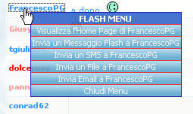
- Visualizza l'Home page di...: per visualizzare l'Home Page dell'utente
(è anche possibile visualizzarla cliccando sul nome dell'utente col tasto
sinistro);
- Invia un Messaggio Flash a ...: per inviare un messaggio flash
all’utente. Il flash apparirà in un riquadro con diverse opzioni: è infatti
possibile inserire dei simpatici emoticon (che appariranno sotto forma di codice
in coda a quanto scritto), accedere agli altri servizi (elenco files allegati,
elenco flash personali preferiti, invio file, invio e-mail, visualizzazione
ultimi flash) oppure mandare lo stesso flash contemporaneamente a più utenti
online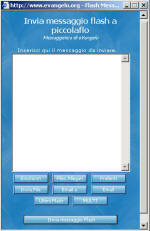 semplicemente cliccando sul tasto “multi” e selezionando gli altri
destinatari del flash (tenere premuto il tasto CTRL e cliccare sui nomi dei
destinatari se superiori a uno); una volta ricevuto un flash multi è possibile
rispondere solo al mittente o a tutti i destinatari, citando o meno quanto
scritto nel flash ricevuto;
semplicemente cliccando sul tasto “multi” e selezionando gli altri
destinatari del flash (tenere premuto il tasto CTRL e cliccare sui nomi dei
destinatari se superiori a uno); una volta ricevuto un flash multi è possibile
rispondere solo al mittente o a tutti i destinatari, citando o meno quanto
scritto nel flash ricevuto;
- Invia un SMS a ...: senza conoscere il numero di telefono del
destinatario, puoi inviare un sms agli utenti che hanno abilitato il proprio
numero di cellulare. Per i numeri Omnitel gli sms sono gratis fino a un massimo
di 10 sms al giorno (110 caratteri); per tutti gli altri l’invio degli sms
avviene mediante l’utilizzo del proprio credito (160 caratteri);
- Invia un File a ...: per inviare un file a un altro utente; il file
resterà memorizzato dal destinatario per sette giorni;
- Invia un E-mail a ...: senza conoscerne l’indirizzo, puoi mandare una
e-mail agli altri utenti, rendendo visualizzabile o meno il tuo indirizzo
e-mail;
- Chiudi menù: per chiudere la tendina del flash menù.
BARRA DEI MENÙ
Nella Web Community troverai una barra degli strumenti con diverse opzioni:

HOME: consente di tornare alla pagina iniziale della Web Community;
MODIFICA:
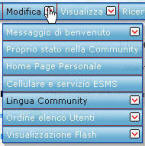
- Messaggio di benvenuto: è possibile inserire un messaggio di benvenuto che
potrà essere letto da tutti gli utenti online della Web Community. Si possono
inoltre inserire degli emoticon (massimo tre) e dei versetti proposti da
eVangelo. Per cancellare il proprio messaggio di benvenuto è sufficiente
cliccare "annulla" e successivamente "modifica";
- Proprio stato nella Community: la scelta dello stato utente limita la
ricezione di flash. Solo gli utenti che lasciano l’opzione “online” possono
ricevere flash multi, gli altri possono ricevere solo flash privati, ad
eccezione di “solo su sms” e “non disturbare” che bloccano l’invio di nuovi
flash da parte degli altri utenti;
- Home page personale: per modificare la propria home page, scegliere lo sfondo,
inserendo i propri dati, compilando le diverse sezioni per parlare di sé, dei
propri gusti, dei propri pensieri, della propria esperienza con Gesù, i propri
obiettivi, ciò che gli altri dicono di noi ed altro ancora;
- Cellulare e servizio Sms: per abilitare il proprio cellulare a ricevere sms
dagli altri utenti e per ricevere gli Esms (messaggi di edificazione giornalieri
sul tuo telefonino). È sufficiente inserire il proprio numero di telefono e
aspettare il codice di verifica sul proprio telefono per inserirlo e completare
l’abilitazione. Il servizio è gratuito per i numeri Omnitel, a pagamento per
tutti gli altri;
- Lingua community: le opzioni della Community possono esser visualizzate in
italiano, inglese e russo;
- Ordine elenco utenti: in automatico gli utenti vengono visualizzati in ordine
di connessione e ingresso nella Community. È possibile scegliere di visualizzare
l’elenco degli utenti in ordine alfabetico.
- Visualizzazione flash:
^ visualizza ogni flash su finestre diverse: per ricevere i messaggi flash su
singole finestre;
^ raggruppa flash in un'unica finestra: per visualizzare l’elenco dei flash
ricevuti ancora da leggere in un’unica finestra; per leggerli è sufficiente
cliccare su “visualizza”, mentre se si sceglie di non leggerli è sufficiente
selezionare l’opzione “cancella”;
VISUALIZZA:
- Flash non letti (unica finestra): Opzione attiva solo se si è scelta la
modalità “raggruppa flash in un'unica finestra”. Permette di visualizzare i
flash non eliminati non ancora visualizzati;
- Ultimi flash ricevuti: per visualizzare gli ultimi 20 flash ricevuti entro i
precedenti 5 giorni. Viene visualizzato solo il primo messaggio multi (messaggio
iniziale);
- Ultimi flash inviati: per visualizzare gli ultimi 20 flash inviati entro i
precedenti 5 giorni. Viene visualizzato solo il primo messaggio multi (messaggio
iniziale);
- Ultimi files ricevuti: per visualizzare i files ricevuti. I files rimarranno
memorizzati per 7 giorni;
- Messaggi flash personali: è possibile conservare i flash preferiti,
memorizzandoli senza limiti temporali, fino ad un massimo di 25;
- Home page personale: per visualizzare la propria home page e
memorizzare/modificare una immagine;
- Rubrica personale: puoi creare e gestire, grazie a questo servizio, una
rubrica personale, dove poter inserire i tuoi contatti e le informazioni che li
riguardano;
- Le tue simpatie: per visualizzare i tuoi voti. Potrai dispone di un voto di
simpatia/antipatia per ciascun utente. In fondo alle home page degli altri
utenti troverai l’opzione per votarli simpatici o antipatici. Puoi cancellare il
tuo voto o cambiarlo in qualsiasi momento, ogni volta che vuoi;
- Compleanni degli utenti: elenco mensile dei compleanni degli utenti (solo di
coloro che hanno reso visualizzabile la data del proprio). Sotto la propria età,
il giorno precedente e il giorno stesso del compleanno, apparirà una scritta per
avvisare gli altri utenti della ricorrenza;
RICERCA UTENTI: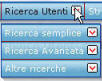
- Ricerca semplice: con questo tipo di ricerca è sufficiente inserire le lettere
iniziali del nome o del nick dell’utente offline che si vuole trovare;
- Ricerca avanzata: inserendo altri dati, come ad esempio l’età, la provincia, i
dati inseriti nelle sezioni “amo” e “non amo” della home page personale, la
presenza di foto o meno nella propria home page, verrà visualizzato l’elenco
degli utenti con queste caratteristiche;

- Altre ricerche:
^ ultimi 20 iscritti: elenco degli ultimi 20 utenti iscritti alla Web Community;
^ le home page più viste di questo mese: per visualizzare l’elenco degli utenti
la cui home page è stata visualizzata più volte dagli altri utenti nel corso del
mese;
^ gli utenti più simpatici: la classifica degli utenti votati come simpatici
(per votare vedi la sezione “le tue simpatie”);
^ gli utenti più antipatici: la classifica degli utenti votati come antipatici
(per votare vedi la sezione “le tue simpatie”);
^ amministratori e collaboratori: elenco degli amministratori e dei
collaboratori del sito di eVangelo;
STRUMENTI: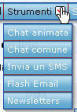
- Chat animata: per accedere alla simpatica chat di eVangelo, dove potrai
divertirti scegliendo sfondi e personaggi per comunicare con gli altri utenti
connessi nella chat animata;
- Chat comune: per comunicare con gli altri utenti grazie ad una semplice chat,
dove potrai dialogare con gli altri utenti connessi alla chat;
- Invia un SMS: per inviare un sms ad un amico anche se non registrato alla Web
Community. Il limite di 10 sms al giorno (110 caratteri) per gli Omnitel,
tramite l’utilizzo del credito (160 caratteri) per gli altri operatori
telefonici (inserendo un prefisso Omnitel il numero dei caratteri viene ridotto
automaticamente da 160 a 110 e il messaggio viene segnalato come gratuito);
- Flash e-mail: per accedere direttamente alla propria casella di posta
elettronica in modo veloce;
- Newsletters: abilita alla ricezione delle newsletters di eVangelo sulla
propria casella di posta elettronica;
?
- Aiuto: apre questa pagina di aiuto;
USCITA: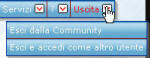
- Esci dalla Community: per uscire dalla Web Community e dal sito di eVangelo
(se la pagina viene invece chiusa cliccando sulla croce, risulterai nell’elenco
degli utenti connessi ancora per qualche minuto);
- Accedi come altro utente: per tornare al login e accedere con un nick
differente da quello precedentemente utilizzato;
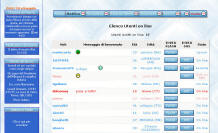 La Web Community permette di comunicare con gli utenti di eVangelo in modo semplice e divertente. Consente infatti di visualizzare
l’elenco degli utenti online e mette a disposizione diversi servizi per
dialogare con loro.
La Web Community permette di comunicare con gli utenti di eVangelo in modo semplice e divertente. Consente infatti di visualizzare
l’elenco degli utenti online e mette a disposizione diversi servizi per
dialogare con loro.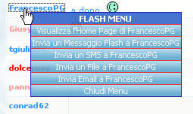
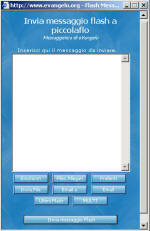 semplicemente cliccando sul tasto “multi” e selezionando gli altri
destinatari del flash (tenere premuto il tasto CTRL e cliccare sui nomi dei
destinatari se superiori a uno); una volta ricevuto un flash multi è possibile
rispondere solo al mittente o a tutti i destinatari, citando o meno quanto
scritto nel flash ricevuto;
semplicemente cliccando sul tasto “multi” e selezionando gli altri
destinatari del flash (tenere premuto il tasto CTRL e cliccare sui nomi dei
destinatari se superiori a uno); una volta ricevuto un flash multi è possibile
rispondere solo al mittente o a tutti i destinatari, citando o meno quanto
scritto nel flash ricevuto;